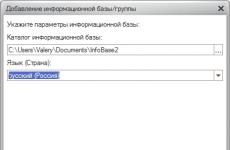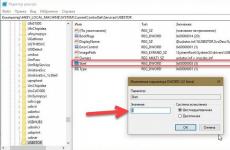WhatsApp — что это такое и как пользоваться. Секретные функции WhatsApp Whatsapp приватные сообщения
Вы будете самым крутым....
От Da
21.09.2017 17:10Вы будете самым крутым.
WhatsApp - самый популярный в мире мобильный мессенджер, пишет OMG Voice.
Сегодня им пользуются более миллиарда человек по всему миру! Скорее всего, вы тоже относитесь к их числу.
1. Веб-клиент WhatsApp.

WhatsApp имеет официальный веб-клиент, благодаря которому можно общаться с друзьями через компьютер. В этот клиент встроены все функции мобильного приложения.
К сожалению, на сегодня веб-клиент WhatsApp официально поддерживает только Android, Windows Phone и Blackberry 10. Пользователи iPhone могут пользоваться веб-клиентом только при наличии джейлбрейка.
2. Обмен документами.

Отправлять документы(любые до 100 МБ) прямо в чат в WhatsApp можно с диска Google и iCloud. Для этого нажмите значок «прикрепить документ» ивыберите, откуда взять документ (Google Drive или iCloud).
3. Форматирование текста.

Вы можете форматировать текст в сообщениях WhatsApp, добавив символы в начале и конце слова.
Для полужирного теста надо поставить звёздочки перед словом/ фразой и после слова/фразы. Для курсива надо поставить нижнее подчёркивание, а для зачёркнутого текста поставить тильду (~).
Символы можно совмещать между собой.
4. Узнайте, с кем вы больше всего говорите.

Вы можете узнать человека, с которым переписываетесь чаще всего.
Для этого (только на iOS) зайдите в Настройки > Учётная запись > Использование памяти. Здесь вы увидите список людей и групп, сообщения в WhatsApp, а также общее количество взаимодействий, которые у вас были с этим человеком/группой.
5. Следите за своей статистикой WhatsApp.

Чтобы узнать, сколько сообщений вы отправили и получили, какой объём данных переслали и т. д., зайдите в Настройки > Использование данных сети. Там же можно и обнулить статистику.
Кроме того, в меню Использования данных вы можете ограничить объем данных WhatsApp и разрешить мессенджеру загружать изображения, аудио, видео и документы только в том случае, если телефон подключён к Wi-Fi.
6. Отключение отчётов о прочтении.

Как только вы получите сообщение, не открывайте его; включите режим полёта, который блокирует бесплатный Wi-Fi и мобильную передачу данных, и только тогда читайте сообщение полностью. Затем закройте приложение и отключите режим полёта.
Дело сделано, сообщение прочитано, собеседник об этом не знает!
7. Восстановление удалённых сообщений.

Существует замечательный сервис Recover Messages, который способен с лёгкостью восстановить все потерянные или удалённые данные WhatsApp. Тем не менее вам придётся сначала скопировать на компьютер базу данных WhatsApp.
1. Для этого просто подключите свой смартфон или планшет к компьютеру и скопируйте файл «/sdcard/WhatsApp/Databases/msgstore.db.crypt» на компьютер. Этот путь хранения базы данных WhatsApp относится ко всем устройствам, кроме iOS.
Если у вас iPhone или iPad, то ищите базу данных по адресу «net.whatsapp.Whatsapp/Documents/ChatStorage.sqlite#sthash.lvFNd0N6.dpuf».
2. Когда завершите копирование, отправляйтесь на веб-сайт recovermessages.com, кликните на кнопку Select SQLite File и загрузите файл базы данных WhatsApp, который вы скопировали на ПК ранее.
4. Скорость процесса зависит от скорости интернет-соединения и размера вашей базы данных WhatsApp. Как только сканирование будет завершено, вам предложат восстановить удалённые данные.
5. Восстановленные сообщения будут отображены на сайте.
8. Блокировка WhatsApp.

Не хотите, чтобы друзья прочитали вашу переписку? Специальные приложения (под разные ОС) заблокируют WhatsApp с помощью пин-кода.
Кстати, эти же приложения могут заблокировать и ваш Facebook.
9. Отключение автоматического сохранения изображений в фотоальбоме.

В приложении WhatsApp для iOS необходимо открыть Настройки > Настройки чата и убрать флажок «Сохр. вход. файлы». После этого WhatsApp перестанет сохранять присланные вам изображения в фототеке.
На Android вы можете воспользоваться открытым доступом к файловой системе и переименовать папку WhatsApp Images. Подключите смартфон к компьютеру или используйте любой файловый менеджер, чтобы найти нужную папку.
В файловом менеджере откройте sdcard > WhatsApp > Media. Найдите папку под названием WhatsApp Images и переименуйте её в.WhatsApp Images. Точка, добавленная к названию папки, спрячет её, так что она больше не будет видна в фотогалерее.
10. Создавайте GIF-файлы.

Начиная с версии 2.16.16 WhatsApp для iOS предоставляет возможность обмениваться с собеседниками GIF-изображениями.
Учтите, что длительность используемых гифок в WhatsApp на iPhone ограничена шестью секундами.
1. Откройте чат с пользователем, которому хотите отправить анимацию в формате GIF.
2. Нажмите на иконку камеры.
3. Нажмите и удерживайте большую круглую кнопку для записи видео или нажмите кнопку «Медиатека» слева (в случае, если необходимо выбрать готовое видео из Медиатеки).
4. Отредактируйте отснятый ролик по длительности, а также воспользуйтесь инструментами в верхнем меню, чтобы добавить на видео текст, смайлики или рисунки от руки.
5. Установите переключатель формата в положение GIF и нажмите кнопку «Отправить».
11. Редактирование изображений.
На картинках тоже можно рисовать или накладывать на них текст и смайлики. Зайдите в Медиатеку м выберите нужный вам файл изображения. Он автоматически откроется в фоторедакторе.
Справа вверху есть меню опций: добавить текст, смайлик или рисунок. После добавления размер и цвет изображений можно менять.
12. Общайтесь на разных языках.

Если вам захочется пообщаться на другом языке, откройте WhatsApp, зайдите в Настройки > Выбрать чаты и кликните пункт «Язык приложения». Теперь выберите желаемый язык.
13. Уведомления об отдельных контактах.

Если вы хотите получать уведомления об активности конкретных контактов из списка, это очень просто настроить. Откройте соответствующий контакт, щёлкните на верхнюю полоску и выберите «Настройка уведомлений».
14. Как узнать, что ваше сообщение прочитано.

Чтобы узнать, прочитал ли кто-нибудь ваше сообщение, нажмите на сообщение долгим нажатием, затем выберите вверху иконку информации (i). Вы узнаете, было ли оно прочитано.
Учтите, что эта функция не работает, если у вашего контакта отключены отчёты о прочтении.
Благодаря изобилию полезных функций Ватсап, число его поклонников с каждым днем стремительно увеличивается. Многие юзеры даже не подозревают про существование в программе дополнительных возможностей, упрощающих общение с собеседником. Дальше расскажем о 20 секретных фишках, о которых мало кто знает.
Секреты Whatsapp: хитрости, фишки программы Ватсап
Предлагаем вашему вниманию ТОП-20 секретных функций мессенджера:
Скройте свою активность в приложении от других пользователей
Пользователям мессенджера предоставляется возможность включить режим „Невидимки“. Если вы не хотите, чтобы ваши друзья видели информацию о последнем вашем посещении мессенджера, тогда воспользуйтесь настройками приватности. Выполните такие действия:
- В настройках профиля нажмите вкладку „Аккаунт“, затем „Приватность“.
- Выберите для кого из пользователей будет доступна информация о статусе профиля, аватар и время посещения.

Пересылка чатов на e-mail
С целью сохранения ценного чата, отправьте его копию на свой электронный ящик.
- Зайдите в требуемый чат.
- Нажмите кнопку, в виде трех точек по вертикали. Из контекстного меню выберите вкладку „Отправить по почте“.
- В новом окне укажите адрес для отправки.
Защитите свой Ватсап от злоумышленников
Для создания пароля на мессенджер потребуется инсталляция сторонней утилиты. На рынке программного обеспечения существует множество вспомогательных приложений, одновременно адаптированных под Android и iOS устройства. Особое место среди них принадлежат Chat Lock. Установить программу можно с Google Play – для Android, App Store – для IPhone.
Просмотр информации о количестве занимаемой памяти
Огромный поток текстовых сообщений и мультимедийных файлов способен засорять память используемого устройства. Для того чтобы узнать сколько „съел“ памяти Ватсап выполните следующие действия:
- Зайдите в „Настройки“ мессенджера.
- Затем в раздел „Учетная запись“ и „Хранилище“.
- Нажмите „Объем“.
- В пункте „Общий объем“ отображаются общие сведения о занимаемой памяти, включая само приложение.
Форматируйте ваши сообщения
При отправке сообщений доступны три вида форматирования текста: жирный, курсив и зачеркнутый. Для их применения к конкретным словам в тексте необходимо их выделить. Выделение для курсива – символы «_», для жирного шрифта – «*» и для перечеркивания – «~».

Используйте функционал мессенджера через ПК
Поскольку официальная версия Ватсап для ПК еще не разработана, использовать как альтернативу можно браузерную версию мессенджера. Перейдите по адресу web.whatsapp.com . На главной странице мессенджера откроется окно с графическим кодом. Запустите мобильное приложение Ватсап на смартфоне. В меню нажмите раздел „WhatsApp web“. Активированную фотокамеру телефона наведите на экран монитора ПК с изображением QR-кода.
Восстановите удаленную переписку в Ватсап
Для того, чтобы сохранялась переписка в чатах, понадобится установить резервное копирование. Для этого:
- Зайдите в „Настройки“ приложения.
- Затем в раздел „Чаты“ и „Резервная копия чатов“.
Поставьте галочку возле более подходящего варианта „Ежедневно“, „Еженедельно“ либо „Ежемесячно“. Система может сохранять переписку только при включенном смартфоне. Восстановить утраченное сообщение или переписку можно после новой установки программы.
Используйте опцию цитирования
Вместо скрина и копирования текста сообщений, можно применить цитирование. Для смартфонов на базе Андроид:
- Выберите сообщение, на которое хотите отправить ответ.
- Нажмите на него и удержите палец в течении двух секунд.
- Затем тапните по стрелке, расположенной слева интерфейса.

Можно прочесть чужую переписку
Для этого вам понадобится смартфон человека, переписку которого планируете прочесть. Запустите на персональном компьютере web-версию Ватсап. Затем откройте приложение на смартфоне. В меню мессенджера нажмите „WhatsApp web“. Для входа в профиль необходимо произвести процедуру сканирования QR-кода.
Проверьте, возможно за вами следят
Для этого выполните следующие действия:
- Запустите Ватсап на смартфоне.
- Нажмите в меню whatsapp web.
- Откроется окно с информацией об устройствах, используемых приложением без вашего ведома. При наличии такого устройства, перейдите в приложение Гугл карты для определения места нахождения мошенника.
Отключите уведомления в чатах
Если бесконечные обсуждения в групповых чатах вас беспокоят, отключите в мессенджере звук уведомлений. Для этого перейдите в необходимый чат, нажмите на кнопку „Не беспокоить“, расположенною вверху диалогового окна. Уберите отметку возле надписи „Показывать уведомления“.

Отключите опцию сохранения мультимедийных файлов
Фотографии, гифки, картинки, аудио- и видео файлы которые вы получаете, в автоматическом режиме сохраняются на телефоне. Для отключения данной опции на Андроид устройстве понадобится:
- Установить файловый менеджер с Play Market (если он ранее не был установлен).
- Зайти в мессенджер, затем в раздел „Медиа“ и „Ватсап изображения“.
- Создать файл „.nomedia“.
Узнайте когда ваше текстовое сообщение было доставлено собеседнику
Если пользователю нужно узнать данную информацию, ему понадобится выбрать отправленное сообщение и нажать I, данная буква находится над текстом.
Добавьте важный контакт на главный экран
Эту опцию поддерживают только смартфоны на базе Андроид. В меню приложения нажмите „Контакты“. Выберите из списка необходимого пользователя. Перейдите в чат, затем тапните на значок, в виде трех точек расположенный по вертикали. Выберите „Создать ярлык“.
Из списка контактов выберите определенного пользователя. Нажмите на его имя, чтобы перейти в чат. В „Настройках“ чата выберите раздел „Медиа“.

Есть возможность изменить номер
Если номер телефона, привязанный к аккаунту Ватсап, уже недействительный, то для того чтобы привязать новый перейдите в настройки приложения. Отыщите вкладку „Изменить номер“. Здесь понадобится ввести данные старого, затем нового номера. На последний придет секретный код, который нужно будет ввести в соответствующую строку.
Безвозвратное удаление аккаунта
Для удаления профиля и всех его данных в настройках приватности нажмите „Удалить учетную запись“.
Экономия трафика
Для загрузки мультимедийных файлов в автоматическом режиме выберите меню программы раздел „Данные“, затем поставьте отметку возле подходящего способа. Рекомендуют выбирать wi-fi.
Блокировка пользователей мессенджера
Если хотите навсегда избавиться от надоедливых пользователей Ватсап, заблокируйте доступ к вашему профилю. Перейдите в чат с данным пользователем, в настройках нажмите кнопку „Заблокировать контакт“.

Инсталляция одного Ватсап на двух телефонах
Подключите рут-права на смартфоне и установите вспомогательную утилиту – Titanium Backup. Бесплатно загрузить программу можно с официального источника – Play Market. Детальную инструкцию по установке и настройке программы читайте на нашем сайте.
Еще в начале 2016 года аудитория мессенджера WhatsApp , которым сегодня владеет Facebook, превысила миллиард . И в России социальный сервис остается одним из самых популярных средств для переписки, разделяя первое-второе места с Viber .
Жаль, личные наблюдения показывают, что большинство пользователей не знают и банальных приемов использования мобильного приложения сервиса. Исправляем ситуацию .
1. Выделяйте важную информацию форматированием

Если необходимо выделить важную информацию в переписке жирным, курсивом или перечеркнутым, заключите ее в звездочки (*жирный *), подчеркивания (_курсив _) или волны (˜ перечеркнутый ˜) соответственно.
2. Добавляйте самые полезные сообщения в избранные

После длинного нажатия на важное сообщение тапните на иконку с изображением звездочки. А всю отмеченную так информацию найдете в списке избранных в настройках мобильного приложения.
Кстати , таким же образом ответите на конкретное сообщение, скопируете, удалите или перешлете его другому пользователю.
3. Отправляйте сообщения без интернет-подключения

В последних версиях программы разработчики разрешили пользователям ставить сообщения в очередь отправки без интернета. Они автоматически передадутся получателю после подключения к сети.
Обратите внимание! Чтобы сообщения точно отправились, зайдите в приложение после подключения к интернету. Если смартфон выгрузит его из памяти в фоновом использовании, адресат не получит информацию.
4. Получайте информацию об отправке или прочтении

Чтобы получить информацию об отправке сообщения или его прочтении, смахните его свайпом по экрану справа налево. Так откроете меню с точным временем первого и второго вопроса.
5. Отключайте уведомления надоевших собеседников

Если получать уведомления надоевшего собеседника или их группы нет сил, отключите их в меню адресата, которое откроется по ним вверху экрана. Здесь выберите пункт «Не беспокоить» и время для тишины.
6. Убирайте звук уведомлений некоторых спам-чатов

Когда общаетесь через WhatsApp с целой группой собеседников, появляется смысл отключить звук уведомлений. Для этого в меню адресата измените его на невыбранный.
Например , с помощью такого лайфхака я отключил звук уведомлений для чата собственников квартир в моем доме, которые спамят по делу и нет.
7. Не сохраняйте фото и видео в стандартную галерею

Чтобы не засорять личную галерею устройства изображениями и видео, отключите автоматическое сохранение этого контента в меню чатов настроек приложения.
8. Передавайте точную геопозицию родным и близким

Если не можете найти друг друга в большом городе или неизвестном районе, отправьте сообщение с геопозицией. В этом случае приложение предложит выбор заведений, возле которых находитесь.
9. Экспортируйте рабочую переписку для ее обработки

Для этого перейдите в меню адресата и выберите соответствующий пункт внизу. Когда программа сформирует файл с историей, предложит отравить на электронную почту или другим путем для дальнейшей обработки.
Кстати , она сохраняется в текстовый файл с отображением даты и времени каждого сообщения и упаковывается в архив.
10. Проверяйте статистику своего мобильного интернета

Это можно сделать в меню статистики, которое находится в разделе данных и хранилища настроек приложения. Кроме количества трафика здесь есть число отправленных-полученных сообщений и так далее.
Является сегодня самым известным во всем мире мобильным мессенджером, что подтверждается общим количеством пользователей — порядка 800 млн.
SIM-карта для работы с WhatsApp
Для задействования мессенджера потребуется ежегодно оплачивать WhatSim, что составляет 11,60 дол. Диапазон действия симки распространяется на 150 стран мира, в которых с её помощью можно подключиться к 400 операторам. Это особенно удобно для людей, пользующихся роумингом, поскольку с можно практически всегда оставаться на связи с близкими людьми.
Сохранение важных данных
Резервное копирование и восстановление истории осуществляется посредством встроенной функции в виде резервного копирования. Также при необходимости может проводиться восстановление данных. Подобные возможности доступны для Android- и iOS-версии. В случае с iPhone должен быть задействован iCloud.
Push-уведомления
Возможность в виде Push-уведомлений доступна для обладателей iOS-устройствами. При наличии джейлбрейк можно выставить специальный твик OnlineNotify, который будет срабатывать при каждом вводимом сообщении или входящем в сеть контакте.
Звонки через WhatsApp
Длительное время проводились работы командой WhatsApp в направлении внедрения VoIP. Разработка представляет собой поддержку голосовой связи. Сегодня эта функция начала действовать и радовать пользователей отличным качеством звука. Теперь осуществлять звонки можно как с Android-, так и iPhone-смартфонов.

Нативное приложение WhatsMac
Доступно для всех владельцев Mac, желающим воспользоваться всеми доступными функциями наравне с веб-клиентом WhatsApp. Так же как и обладатели Blackberry 10, Windows Phone и Android, владельцы Mac также смогут пользоваться приложением в полной мере. Чтобы разработка вошла в действие на iPhone, нужно иметь джейлбрейк. В этом случае устанавливается ранее уже описанный твик.
Рабочий стол с уведомлениями WhatsApp
WAToolkkit — это специальный плагин, предназначенный для установки в браузере Chrome. С его помощью получаемые сообщения в веб-клиенте станут “атрибутами” рабочего стола. В случае закрытого браузера, уведомления все равно будут отображаться.
Android и блокирование WhatsApp
Messenger and Chat Lock — специальное приложение, рассчитанное на Android, которое предназначено для всех желающих заблокировать свою переписку не только на WhatsApp, но и на многими посещаемом Facebook. Для этого будет использован пин-код, который желательно самому затем не забыть.
iPhone и “Быстрые ответы”
Как известно, в Apple имеет стандартное приложение“Сообщения”, в котором имеется функция под названием “Быстрые ответы”. Пользователи придумали, как заставить её действовать не только в iOS 8, но и с мессенджером WhatsApp. Чтобы подобного достичь, достаточно обзавестись твиком Nuntius и джейлбрейком.
Веб-клиент WhatsApp
Для удобного общения через компьютер в мессенджере предусмотрен специальный веб-клиент. Эта официальная разработка содержит все нужные функции, имеющиеся в мобильном приложении. Единственное, не на всех операционных системах действует разработка, только на самых распространенных — Blackberry 10, Windows Phone и Android. Относительно iPhone, то здесь может помочь джейлбрейк.

iPhone и виджет избранных контактных данных
Существует такая разработка, как Shortcut for WhatsApp Plus, которая предоставляет возможность добавления ссылок на контакты мессенджера, для чего используется Центр уведомлений iOS. Для владельцев Android достаточно прикоснуться с последующим удерживанием окна разговора, а затем произвести требуемое действие — “Добавить ссылку на беседу”. В результате на экране устройства появится требуемая ссылка, направляемая на конкретный контакт, взятый из WhatsApp.
Планшеты в сочетании с WhatsApp
Из многочисленных запросов поиска “WhatsApp на планшетах” входит в число самых часто задаваемых. Если читают статью владельцы Айпад и Айпод тач, то действительно есть реальная возможность запустить WhatsApp без применения джейлбрейка. Обладателям планшетов с ОС Android придется немного потрудится в плане самостоятельного поиска и загрузки исполняемого файла WhatsApp. Связано это с тем, что в поисковых результатах Google Play требуемого не удастся найти. Если загрузка прошла удачно, тогда можно перейти в стандартные Настройки и подменю Безопасность установить галочку возле Неизвестных источников. После этого приложение запускается и далее потребуется ввести номер для получения верификационного кода. В случае правильно введенного кода WhatsApp без проблем запускается.
Телефонная книга и синхронизация фото контактов WhatsApp
AvatarSync — специальная разработка, позволяющая провести синхронизацию фото контактов мобильного мессенджера с телефонной книгой, расположенной на Айфоне. Доступно для пользователей iOS. При наличии ОС Android лучше воспользоваться Google Play, предлагающем огромное количество приложений. Наиболее популярными на сегодня считаются Contact Photo Sync, а также Sync.me.
Деактивация статуса под названием “Был онлайн”
В мессенджере изначально встроено разрешение на показывание нахождения пользователя онлайн в самый последний раз. Если подобная настройка не устраивает, то её можно изменить, что стало доступно для специальных приложений, рассчитанных на iOS, а также Android. Вначале запускается WhatsApp и далее нужно придерживаться последующего перехода: из Настроек в учетную запись и Конфиденциальность, где выбирается подпункт Был(-а). Наконец, из появившегося перечня выбирается Никто.

WhatsApp и изменение номера
Если нет желания после смены номера потерять имеющуюся историю полученных и отправленных сообщений, а также прочие данные, тогда есть простая инструкция после установки новой SIM-карты. Владельцам iPhone нужно запустить мобильное приложение и войти в Настройки. Затем перейти в Профиль, где следует найти Изменить номер. Будут показаны два поля, где в одном вводится старый телефонный номер, а в другом — новый. Нажимается Готово.
Обладателям Android также следует перейти из Меню в Настройки, где будет выбран Профиль и далее — Изменить номер. Аналогично будут выведены два поля, где, как и в первом случае, вводят телефонные номера — старый и новый. Подтверждение действий — Готово.
Кастомизация WhatsApp
Мобильный мессенджер вполне реально настроить под свои запросы, для чего как раз существуют различные сторонние приложения. Например, Cydia предлагает для скачивания , одну из самых популярных на сегодня разработок. Но и здесь не без исключений. Те же владельцы Android не могут использовать WhatsApp+, поскольку это не разрешается самым WhatsApp. Единственное, что доступно для пользователей “гуглофонов” — это замена изображения на фоне, для чего в официальной версии приложения нужно задействовать соответствующее значение в текущих настройках.
WhatsApp на различных операционных системах
Задействовать мессенджер не только удаленно, но и на ОС Windows или OS X с использованием Android мало кто откажется. Для этого как раз разработан ARC Welder — специальное расширение, устанавливаемое на Google Chrome, которое поможет без проблем запустить WhatsApp на стационарном компьютере.
Отключение автосохранения полученных картинок в фототеке
Далеко не всем нравиться установленная по умолчанию функция, поэтому владельцы iOS могут решить вопрос с автосохранением полученных изображений в соответствующем альбоме следующим образом. После запуска WhatsApp открываются Настройки, где нужно перейти в так называемые Настройки чата. Далее снимается галочка возле Сохранять входящие файлы.
Пользователям Android предлагается проделать следующие шаги. Смартфон подключается к стационарному компьютеру, после чего находиться папка, называемая WhatsApp Images. Чтобы её найти, нужно последовательно перейти от sdcard, WhatsApp к Media. Здесь перед указанным ране названием папки нужно поставить точку, получиться“. WhatsApp Images”. Специально добавленная точка сделает папку “невидимой” в фотогалерее.

iOS и отправка фотографических изображений
По заложенным WhatsApp возможностям одно сообщение может содержать ограниченное количество изображений — не более десятка. В некоторых случаях такая установка довольно сильно раздражает, поэтому была разработана WhatsApp Unlimited Media под iPhone. Использовать ее можно будет после задействования джейлбрейка.
Приложение Voice for WhatsApp разработано для Android и представлено в виде модификации. При его задействовании поступающие сообщения воспроизводятся голосовым чтением. Дополнительная возможность модификационной утилиты — поддержка голосовых команд.
20 советов пользователям WhatsApp
От DA
01.11.2017 17:05"; $(html).insertAfter(this); (adsbygoogle = window.adsbygoogle || ).push({}); } i++; }) } } }) function images_share(elm){ var url = $(elm).find(".fb-like").data("href"); var title = $(elm).find(".post_content_text").children("h2").text(); var desc = $(elm).find(".short_description_of_post").text(); $(elm).find(".post_in_image").each(function(){ $(this).wrap(function(){ return "
"+$(this).text()+"
"; }); }) $(elm).find(".post_image").each(function(){ $(this).append("
"); $(this).hover(function() { $(this).find(".soc_image").animate({"margin-right":"1%"},200); }, function() { $(this).find(".soc_image").animate({"margin-right":"-192px"},200); }) }) } function ads_comed(elm){ var html = ""; var k=0; $(elm).find(".post_in_image").each(function(){ if(k%3==0){ $(html).insertAfter(this); (adsbygoogle = window.adsbygoogle || ).push({}); } k++; }) }
Содержимое этого Сайта, как статьи, текст, графика, изображения и другие материалы, размещенные на этом Сайте («Контент»), предназначено исключительно для ознакомительной цели. В отношении Контента, размещенного на этом Сайте, не предоставляется каких-либо заявлений или гарантий, явных или подразумеваемых, о полноте, точности, надежности, пригодности или доступности, в любых целях. Любое использование Контента осуществляется на свой страх и риск. Контент не должен рассматриваться как профессиональный совет по юридическим, медицинским, финансовым, семейным вопросам, по вопросам управления рисками или какой-либо другой профессиональный совет. Если Вам необходим какой-либо конкретный совет, пожалуйста, обратитесь к специалисту, имеющему лицензию или, который является экспертом в соответствующей области. Издатель не несет ответственности за какие-либо травмы или ущерб, нанесенный читателю, который может возникнуть в результате того, что читатель действует или использует Контент, содержащийся на этом Сайте.
. Полное или частичное копирование материалов сайта без согласования с редакцией запрещено.